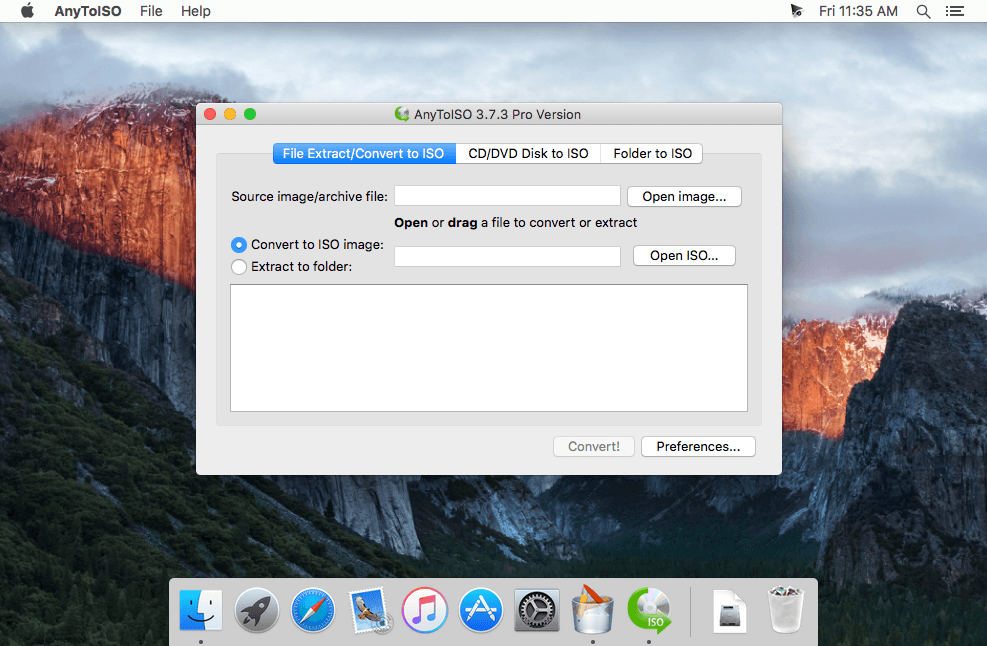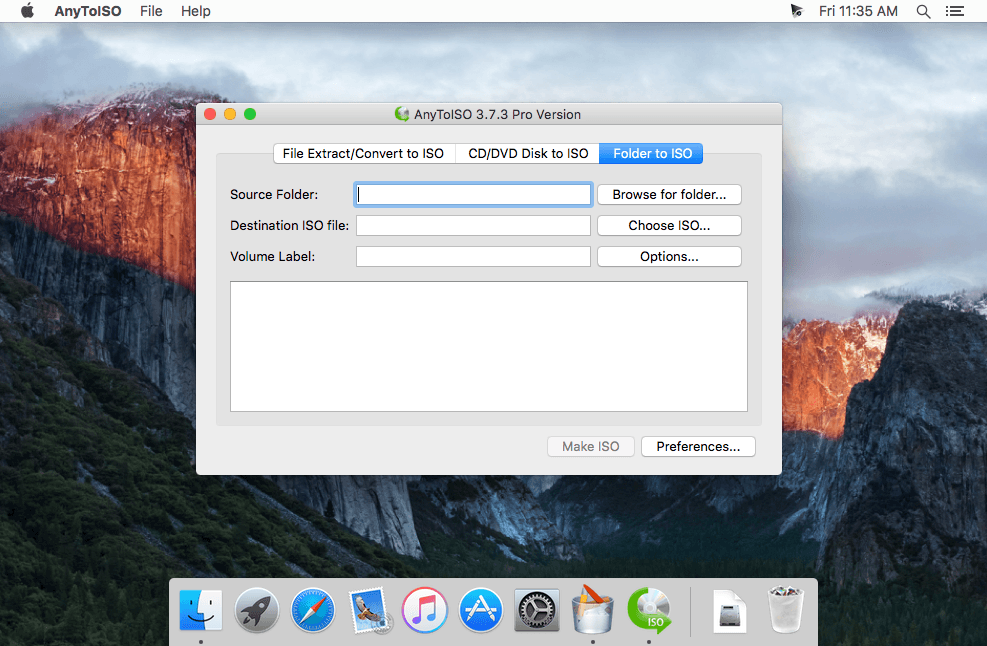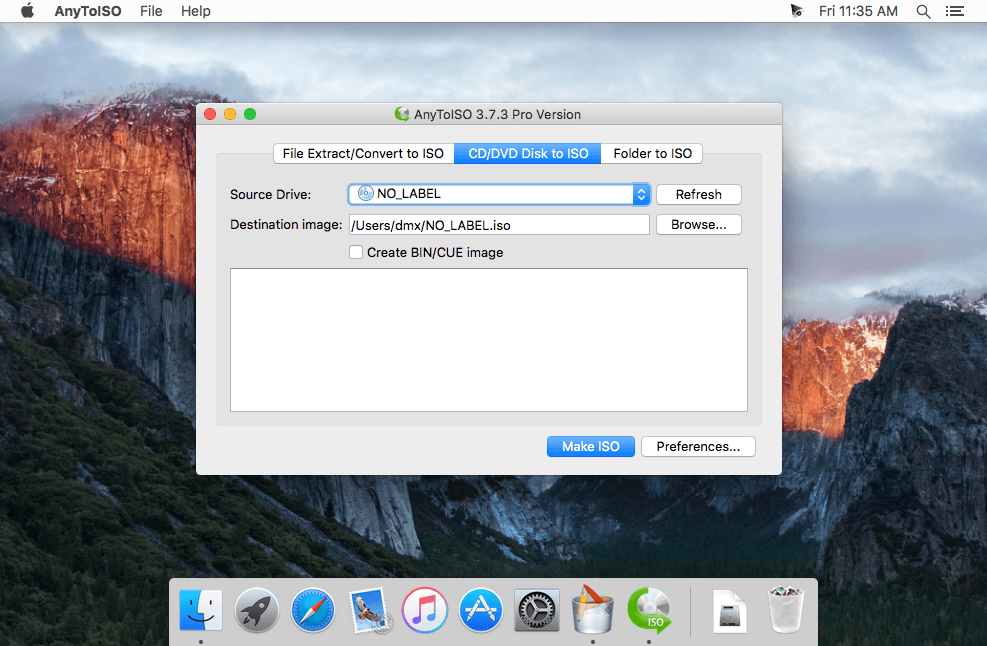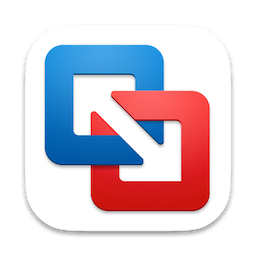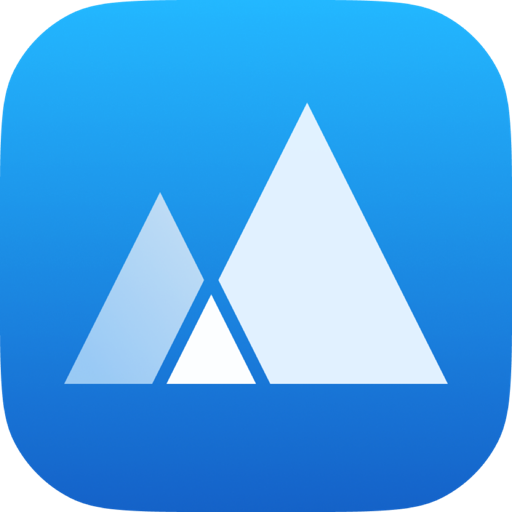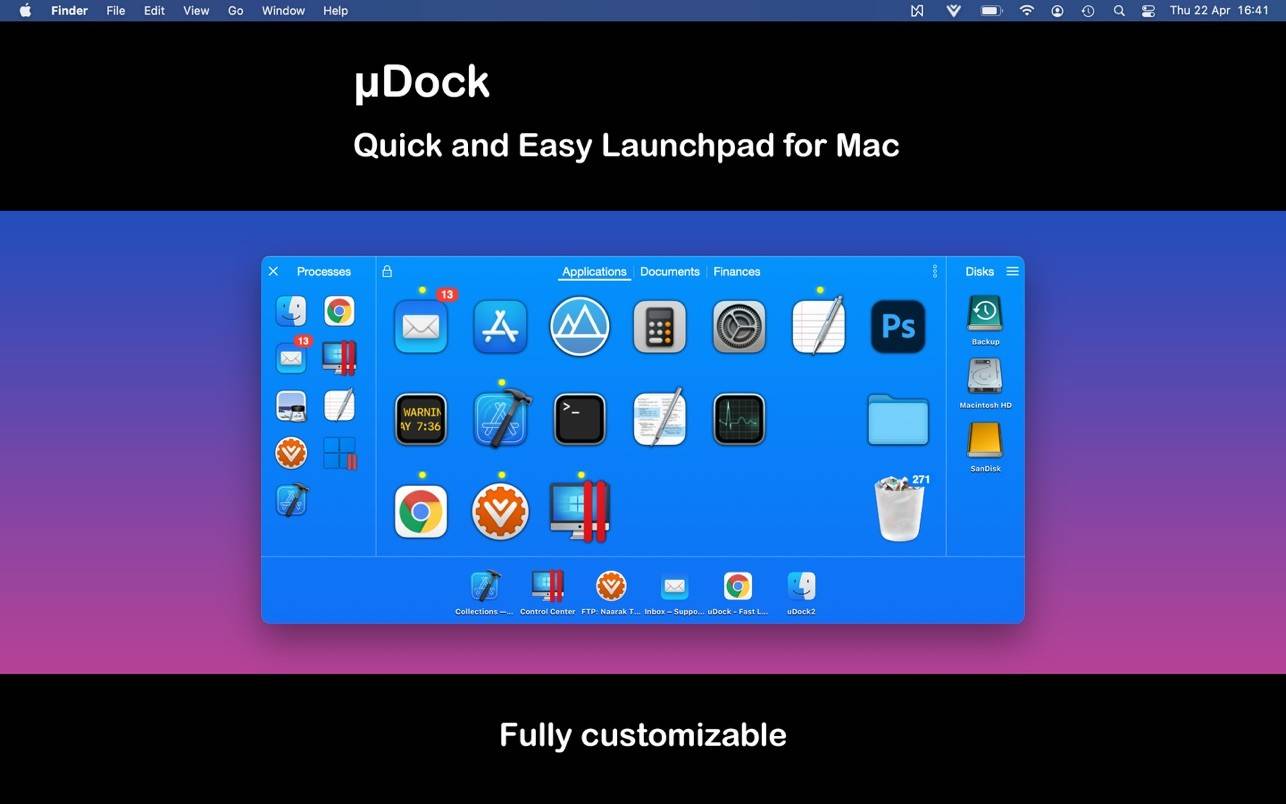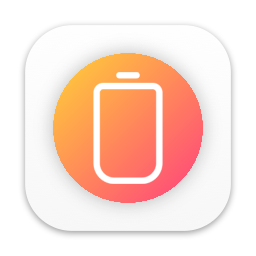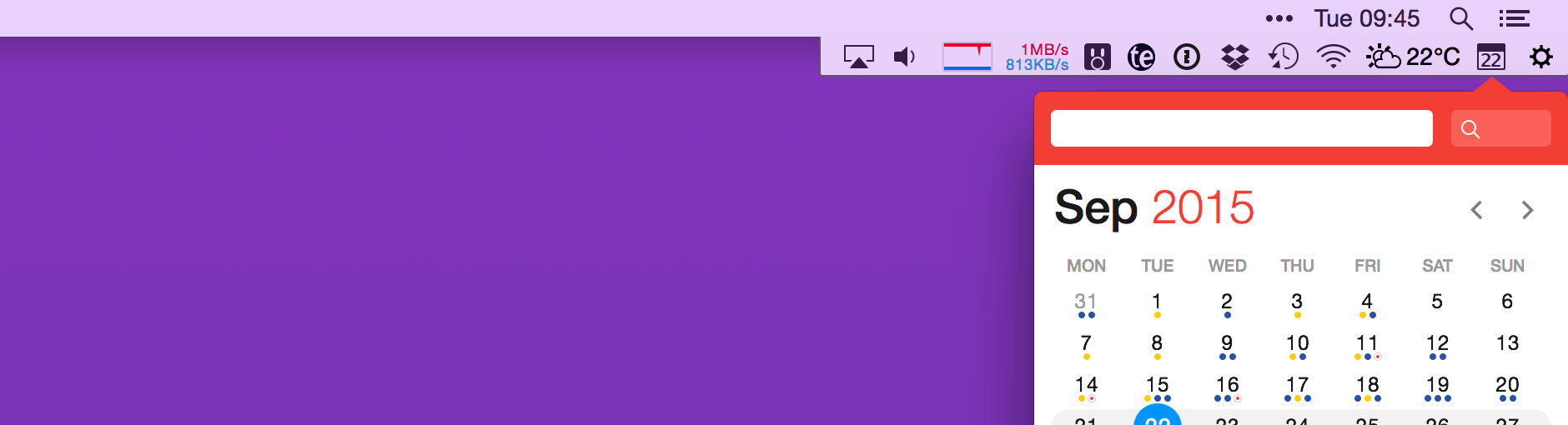AnyToISO Pro mac破解版是一款ISO镜像文件制作工具。AnyToISO Pro电脑版能够创建CD/DVD/蓝光光盘,本地文件夹的镜像,支持将BIN, MDF, PDI, CDI, NRG, B5I, IMG, DAA, UIF CD/DVD-ROM等镜像文件转成ISO格式,可以提取CD/DVD镜像文件,还可以提取任何网上能找到的CD/DVD镜像文件。
AnyToISO Pro 下载破解教程
下载完成后打开安装包,将左侧AnyToISO拖入右侧应用程序中进行安装,如图:
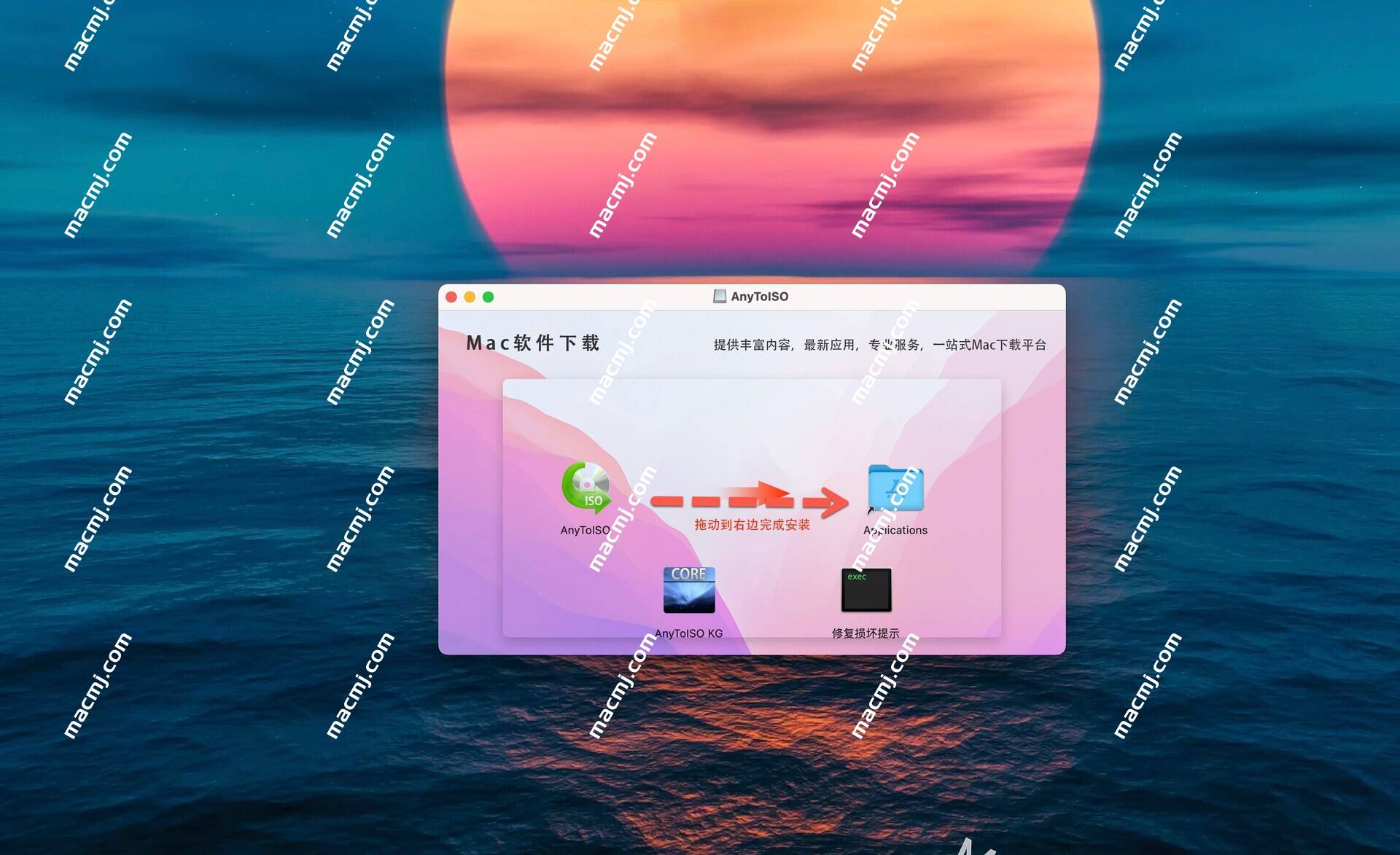
点左上角的AnyToISO–输入注册码
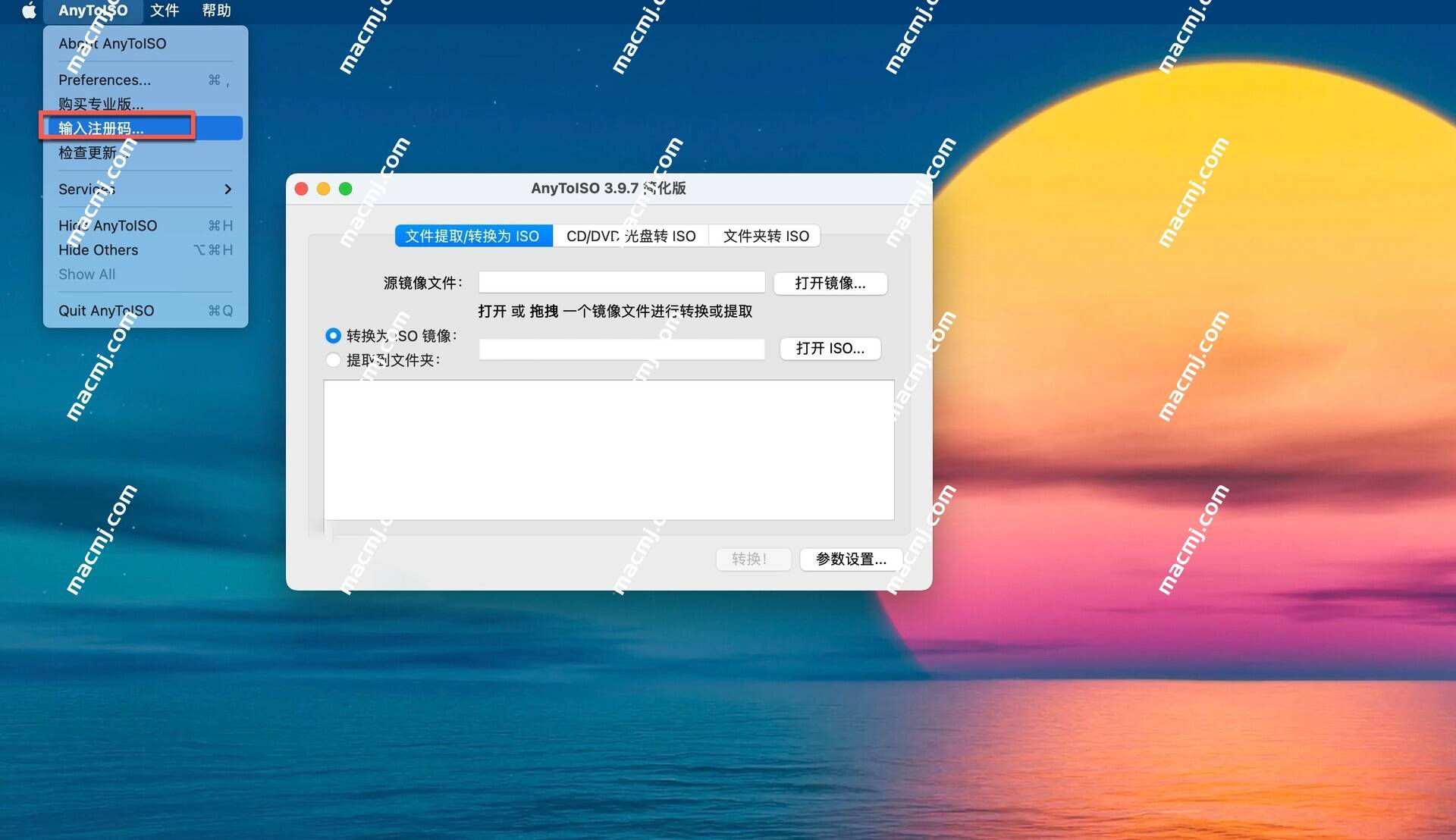
返回安装包双击AnyToISO KG,如图:
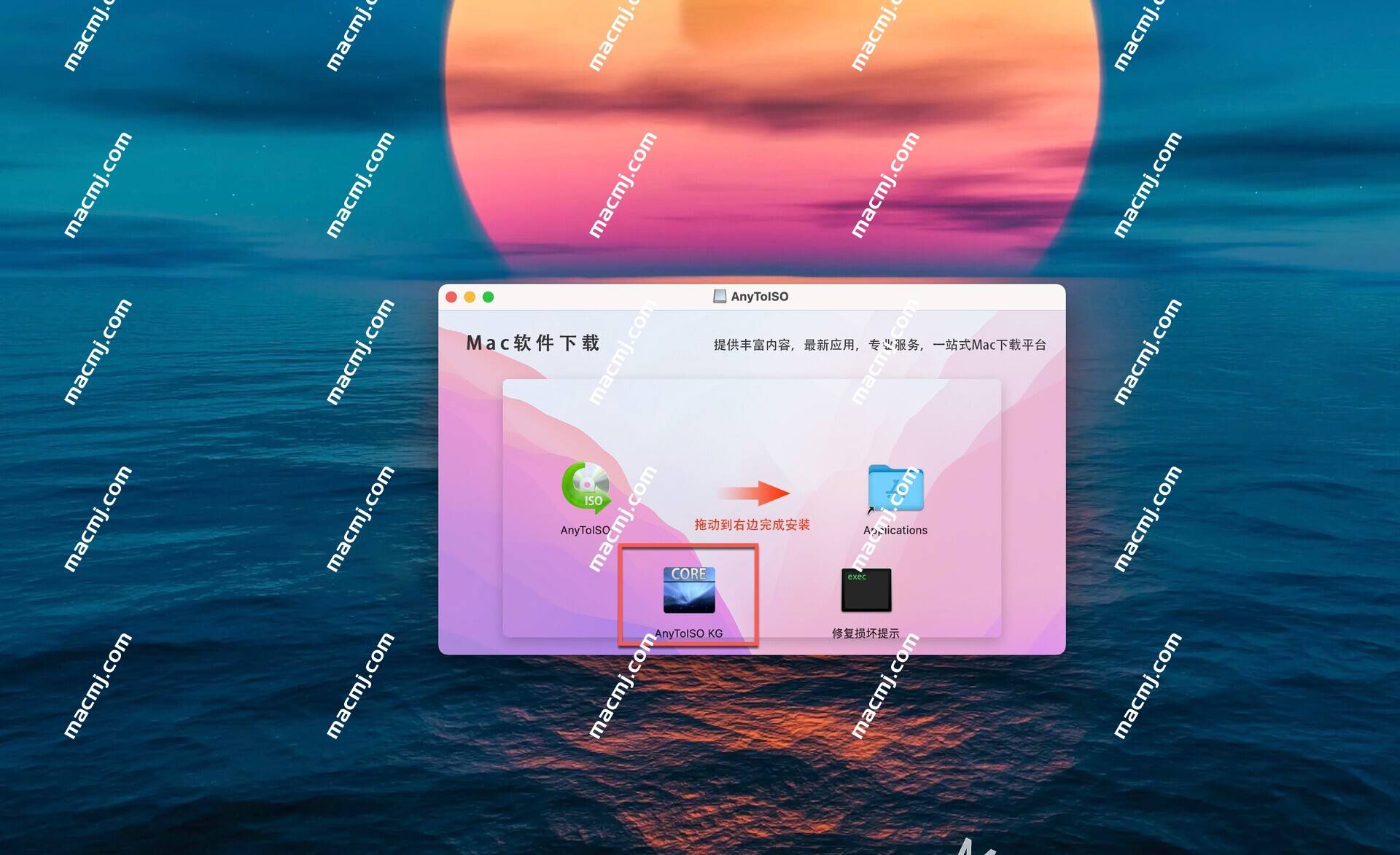
把name和reg code复制到图中对应的位置,点击OK。
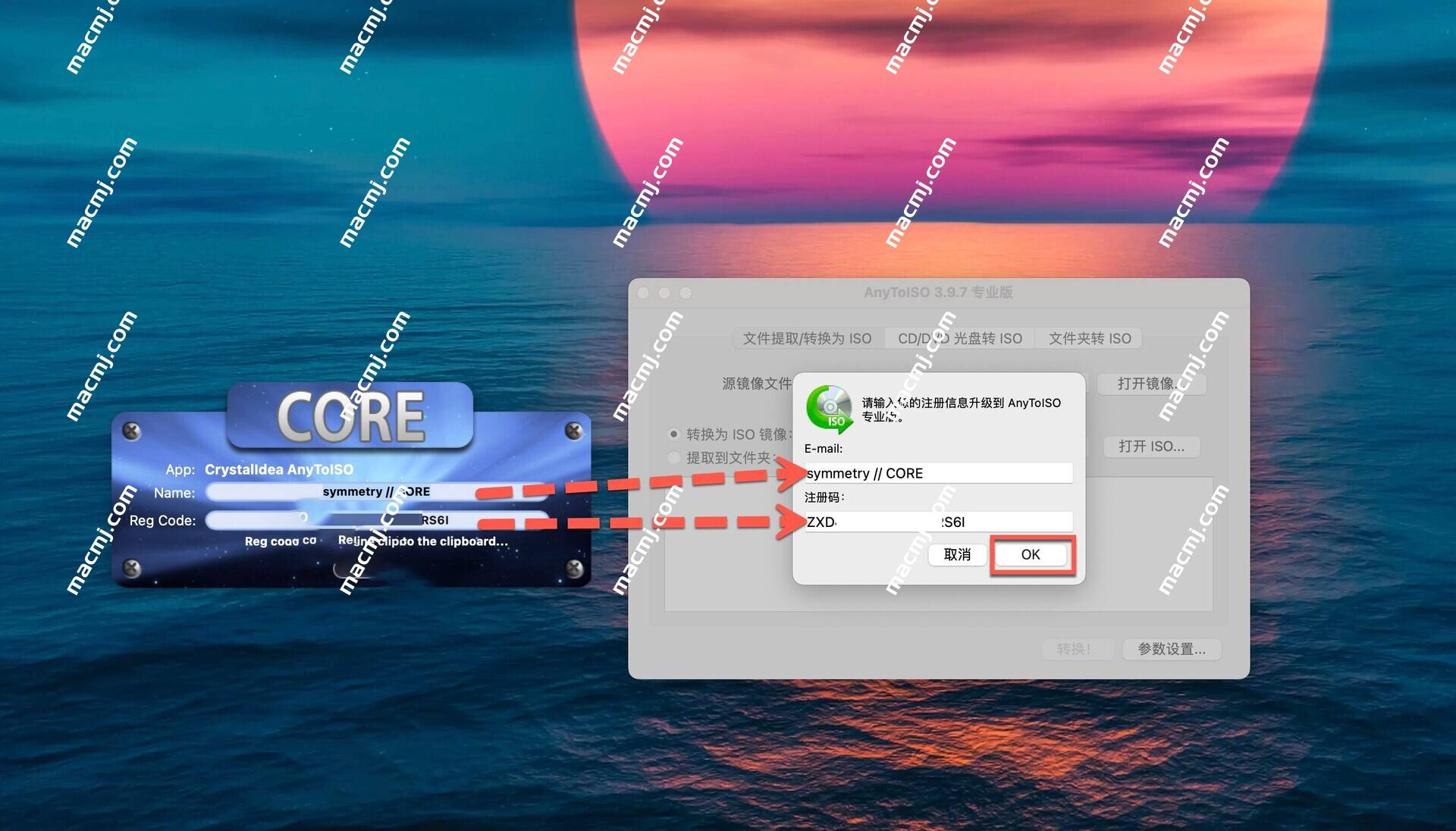
重启软件,如图:
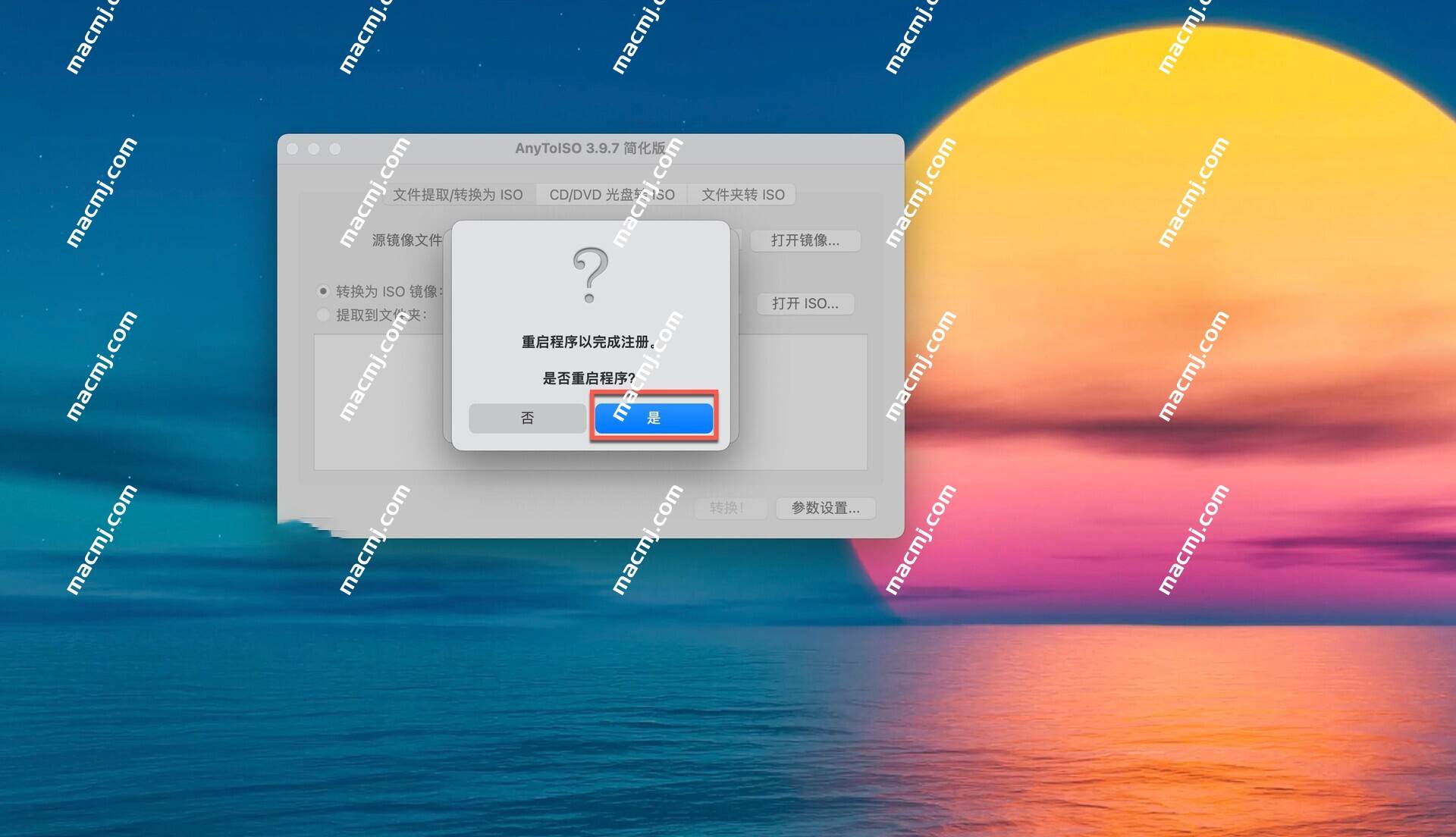
再打开软件,此时为专业版。
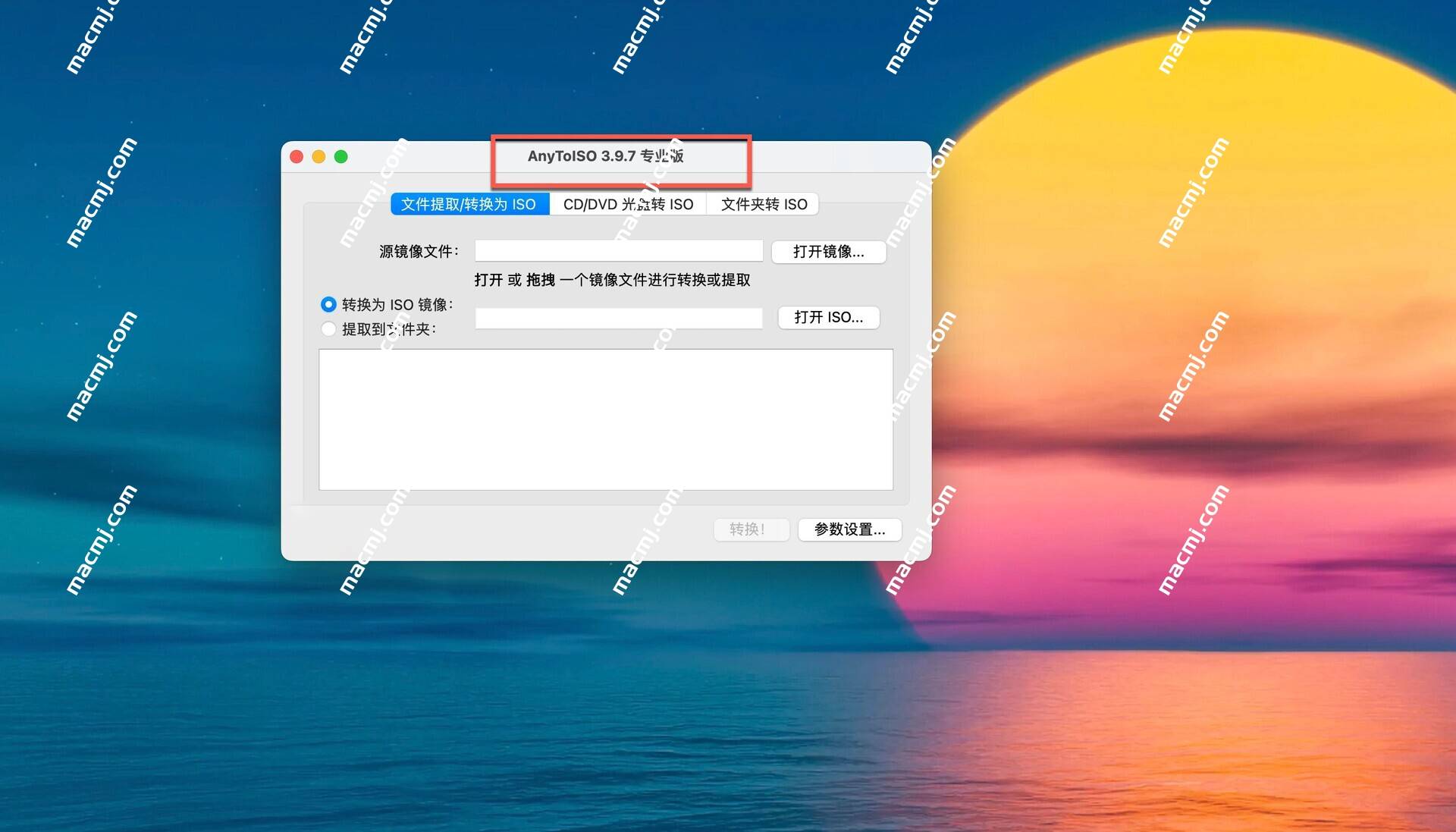
anytoiso pro mac破解版设置中文教程
打开软件后点击 Preferences,如图:
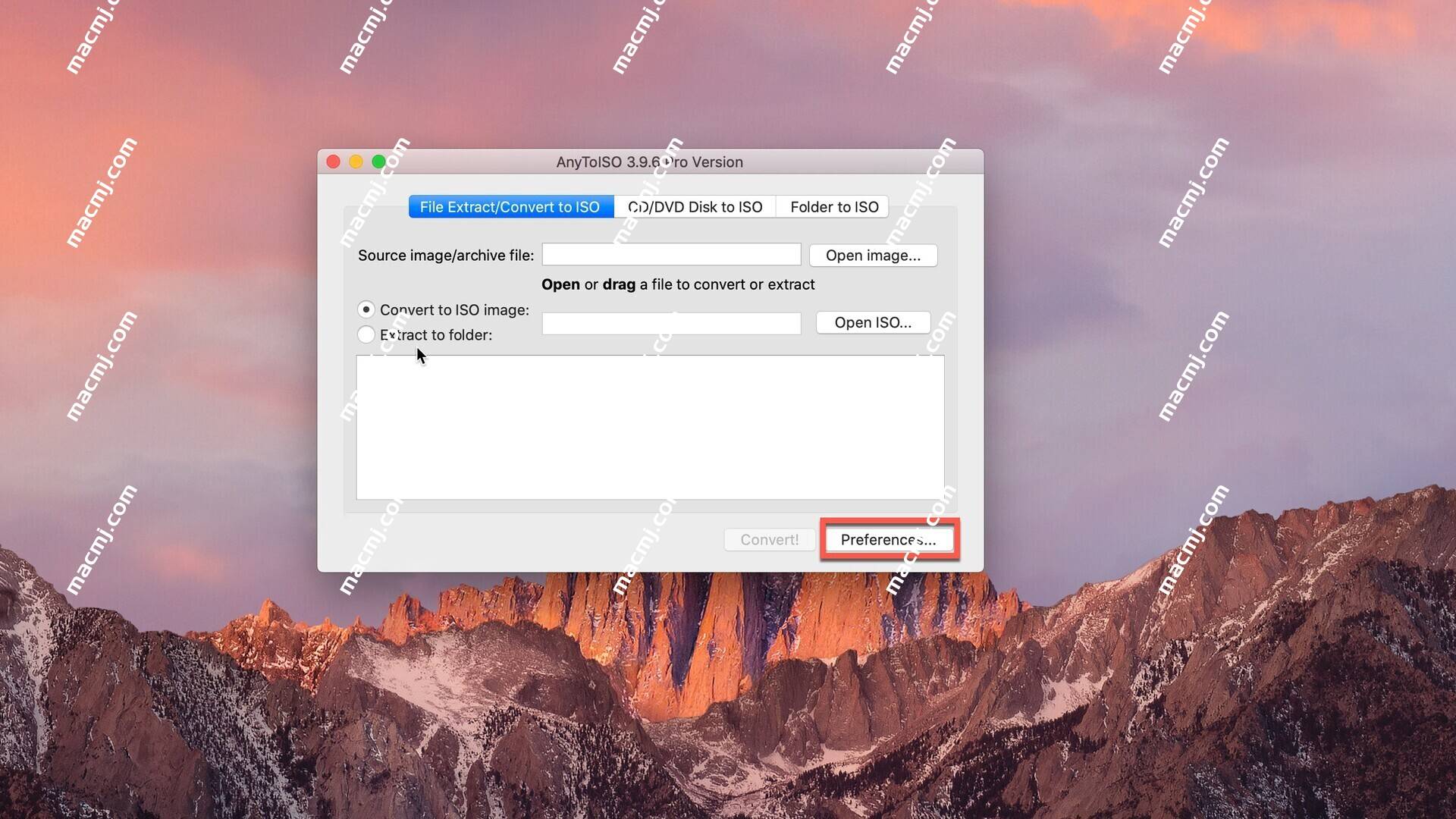
在界面语言中选择中文语言,取消勾选检查新版本,重启软件即可如图:
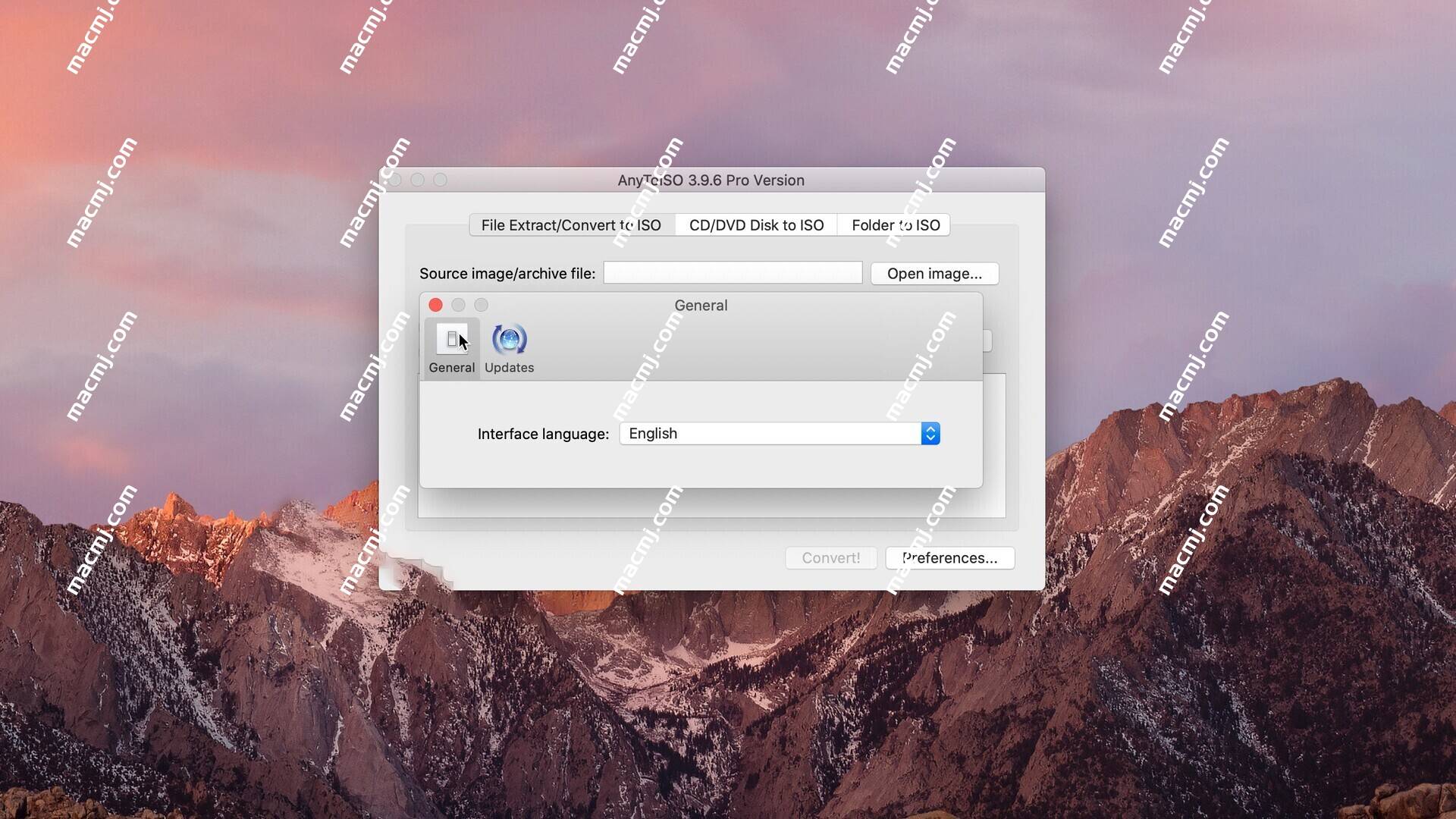
anytoiso pro mac破解版功能特色
1.文件在Windows和macOS上提取/转换为ISO
以未知格式下载CD / DVD映像或存档?无需搜索和购买支持此格式的商业软件:一个应用程序AnyToISO支持所有格式,包括7Z,BIN,DAA,DEB,DMG,IMG,ISO,ISZ,MDF,NRG,PKG,RAR,TAR.GZ,TAR。 BZ2,XAR,ZIP …文件(有关完整列表,请参阅下面的“支持的文件类型”部分)。
2.从CD / DVD /蓝光创建ISO(Windows和macOS)
选择CD / DVD ISO,以在AnyToISO选项卡,从列表中选择一个CD / DVD驱动器,并按制作ISO按钮。创建BIN / CUE选项有助于创建具有多个轨道的RAW图像(例如,来自AudioCD)。在Windows上,可以通过光盘的上下文菜单直接从Windows资源管理器创建ISO。生成的ISO映像将包含与源磁盘上显示的文件系统相同的文件系统。通常,磁盘上有多个文件系统,例如ISO 9660和UDF。HFS +文件系统(macOS文件系统)也可以在磁盘上找到。引导信息(如果显示)也保存在ISO中。最终的ISO映像始终可以使用AnyToISO提取或在另一个磁盘上刻录。
3.从Windows和macOS上的文件夹创建ISO
AnyToISO能够从位于本地磁盘上的文件和文件夹创建ISO映像。为此,应该有一个包含所需ISO映像的所有文件/文件夹的文件夹。然后在“文件夹到ISO”选项卡下选择应用程序中的文件夹(在Windows中,可以在资源管理器中右键单击文件夹)。建议选择所需的卷标。最终的ISO映像与Windows / macOS / Linux兼容,可以被任何程序(支持ISO映像)读取。当然,它可以在CD / DVD /蓝光光学介质上刻录。默认文件系统是ISO 9660,Joliet(支持小写字母和长文件名的ISO 9660扩展名)和UDF。单击“设置”按钮后,可以在特殊对话框中执行配置文件系统及其参数。
4.AnyToISO与Windows资源管理器集成
AnyToISO通过向支持的文件,光学CD / DVD /蓝光光盘和普通文件夹添加上下文菜单,与Windows资源管理器透明地集成。
5.AnyToISO与Apple Finder集成
MacOS上的AnyToISO透明地与Apple Finder集成,将其自身添加到支持文件的 “打开方式”菜单中。用户可以选择是否转换或提取所需的文件。
6.AnyToISO便携式模式
无需在每台PC上安装AnyToISO即可使用其所有功能。 无论您走到哪里(在USB闪存盘上)都可以随身携带应用程序及其设置和许可证。在任何Windows计算机上使用它。 AnyToISO Portable可以由一个人在多台计算机上使用。